Het toevoegen van een pagina in Google Documenten is een fundamentele vaardigheid die ongelooflijk handig kan zijn bij het werken aan verschillende documenten. Google Docs is een cloudgebaseerde tekstverwerkingstoepassing die deel uitmaakt van de Google Suite en die gebruikers het gemak biedt om overal met een internetverbinding documenten te maken, bewerken en eraan samen te werken. Het is gratis toegankelijk met een Google-account en vereist geen installatie, waardoor het een veelzijdige en gemakkelijk toegankelijke tool is voor individuen en teams.
Alle documenten waarmee u gaat werken, ongeacht het type, hebben altijd meerdere pagina's nodig. Maar als u in elke tekstverwerker steeds meer inhoud aan een pagina toevoegt en de ruimte opraakt, gaat de cursor automatisch naar de nieuwe pagina. Maar in veel scenario's kan het lastig zijn en het is handig om te weten hoe je op elk moment een pagina kunt toevoegen. In alle tekstverwerkers is deze functie standaard toegevoegd en het is een must-feature voor iedereen.
In dit artikel hebben we de verschillende methoden gegeven om een pagina toe te voegen aan Google Documenten, samen met sneltoetsen op een bureaublad, evenals stappen om een pagina toe te voegen aan de mobiele Google Documenten-app.
Hoe u een pagina in Google Documenten op een bureaublad invoegt
In Google Docs werken we vooral aan lange en complexe documenten en het aantal pagina's is een grote zorg bij het maken of werken aan een document in Google Docs. Het toevoegen van pagina's is dus essentieel en het is heel eenvoudig om dit in Documenten te doen. Er zijn drie benaderingen die kunnen worden gebruikt om nog een pagina toe te voegen aan Google Documenten:
Om deze benaderingen te implementeren, kunt u de onderstaande stapsgewijze handleiding volgen. Maar voordat u met de implementatie van de benaderingen begint, moet u deze stappen volgen om de documenten in te stellen.
Eerste installatie in Google Documenten
Dit zijn de stappen die nodig zijn om met Google Docs aan de slag te gaan. Door deze stappen te volgen, kunt u uw document in eerste instantie laten werken.
Stap 1: Open Google Documenten
De eerste en voor de hand liggende stap is het openen van Google Documenten op uw bureaublad.
Open het document dat u wilt bewerken
Een pagina toevoegen in Google Documenten met behulp van Pagina-einde
Dit is de bekendere en meest gebruikte aanpak om een pagina toe te voegen, omdat dit gebruikelijk is bij bijna alle tekstverwerkers. Wanneer u deze aanpak gebruikt, moet u uw cursor precies op de pagina plaatsen waarna u een pagina wilt toevoegen. De inhoud op de huidige pagina doet er niet toe, er wordt gewoon een nieuwe pagina toegevoegd na de huidige.
Stap 1: Open de pagina waar u een pagina-einde wilt invoegen
Plaats uw cursor op de pagina waarna u een nieuwe pagina wilt invoegen.
Met Pagina-einde kunnen we het pagina-einde invoegen na de pagina waar de cursor zich momenteel bevindt.
Open de pagina waar u het pagina-einde wilt invoegen
Stap 2: Ga naar Tabblad invoegen, selecteer Break Option en klik op Pagina-einde
Uit de vervolgkeuzelijst onder de Invoegen menu klik op Pauze . Er wordt een menu zijwaarts geopend en klik op de Pagina-einde keuze.
Invoegen> Break> Kies de optie Pagina-einde
Stap 3: Bekijk een voorbeeld van de toegevoegde pagina
Nadat u alle bovenstaande stappen heeft uitgevoerd, krijgt u als resultaat een toegevoegde pagina. Je kunt er een voorbeeld van bekijken.
Bekijk een voorbeeld van de toegevoegde pagina
Keyborad-snelkoppeling om een pagina toe te voegen aan Google Documenten
Als alternatief kunt u na stap 1 gewoon slaan
- CTRL+Enter sneltoets voor Windows, en
Ctrl+Enter
- Commando + Enter toetsen voor Mac-gebruikers
Een pagina toevoegen in Google Documenten met behulp van sectie-einde
Dit is een minder bekende aanpak om een nieuwe pagina toe te voegen in Google Documenten. Dit heeft de voorkeur wanneer de nieuwe pagina een specifiek gedeelte van het document beslaat. Maar als u deze aanpak gebruikt, zorg er dan voor dat u op klikt Sectie-einde(volgende pagina) niet aan Sectie-onderbreking (continu) . Wanneer u deze aanpak gebruikt, moet u uw cursor precies op de pagina plaatsen waarna u een pagina wilt toevoegen.
Stap 1: Open de pagina waar u een pagina-einde wilt invoegen
Open de pagina in het document waar u een pagina wilt invoegen en plaats de cursor op de pagina waarna we nog een pagina willen toevoegen.
Open de pagina
Stap 2: Ga naar het tabblad Invoegen, selecteer de optie Onderbreking en klik op Sectie-einde (volgende pagina)
Nadat de cursor op de juiste pagina is geplaatst, navigeert u naar de bovenste navigatiebalk en klikt u op de Invoegen Menu. En nu wordt een vervolgkeuzelijst uitgebreid.
Ga naar Invoegen> Onderbreking> Sectie-einde (Volgende pagina)
Stap 4: Bekijk een voorbeeld van de toegevoegde pagina
Bekijk een voorbeeld van de toegevoegde pagina
hoe te converteren naar string
Pagina's toevoegen in Google Documenten met behulp van de opmaakoptie
Stap 1: Open Google Document
Open uw Google Documenten-document om een nieuwe pagina in te voegen.
Stap 2: Plaats uw cursor waar u het pagina-einde wilt hebben
Stap 3: Ga naar het tabblad Opmaak, selecteer Regel- en alinea-afstand en klik op Pagina-einde vóór toevoegen
Ga naar het tabblad Opmaak> Regel- en alinea-afstand> Pagina-einde toevoegen vóór
Stap 3: Bekijk een voorbeeld van het toegevoegde pagina-einde
Pagina-einde toegevoegd
Hoe u een pagina kunt toevoegen in Google Documenten op Android
Google Documenten is eveneens nuttig en ook toepasbaar op Andriod, dus we kunnen al deze hulpprogramma's redelijk goed op Android gebruiken. Het proces is bijna hetzelfde als het toevoegen van kolommen op een pc, en net zo eenvoudig als het vorige. Hier wordt de pagina toegevoegd via het menu Invoegen. Download eerst de Google Documenten-app via uw Android-login met uw Google-account en open het specifieke document. Volg daarna de stapsgewijze handleiding hieronder om een nieuwe pagina toe te voegen.
Stap 1: Open de pagina in Google Document
Open een nieuw leeg document of een reeds bestaand document en ga naar de pagina waar u een nieuwe pagina wilt invoegen.
Stap 1: Plaats uw cursor
Stap 2: Klik op het pictogram Invoegen (plus).
Nadat de cursor op de juiste positie is geplaatst, klikt u op de Pictogram invoegen + in de rechterbovenhoek van het venster. Hierdoor wordt het menu Invoegen onderaan geopend.
Stap 2. Klik op + optie
Stap 3: Klik op Pagina-einde
Nadat het menu onderaan is geopend, bladert u omlaag naar de opties in de lijst totdat u de optie vindt Pagina-einde . Zodra je de Pagina-einde optie, klik erop.
Stap 3: Klik op Pagina-einde
Stap 4: Bekijk een voorbeeld van de toegevoegde pagina
De pagina is toegevoegd na de huidige pagina, u kunt dit controleren in het voorbeeld.
Resultaat: Hier is de pagina toegevoegd na de huidige pagina
Hoe u een pagina in Google Documenten op de iPhone invoegt
Stap 1: Open Google Document
Stap 2: Klik op Pictogram invoegen (plus) pictogram
Klik op Pictogram invoegen
Stap 3: Selecteer de optie Pagina-einde
Selecteer de optie Pagina-einde
Stap 4: Voorbeeld van pagina-einde
Voorbeeld van pagina-einde
Hoe u een pagina kunt toevoegen in Google Documenten op de iPad
Al deze tools presteren redelijk goed op iPad, omdat Google Docs ook nuttig en bruikbaar is op iPadOS. De procedure is vrijwel identiek aan het toevoegen van kolommen op Android en is net zo eenvoudig. Op dezelfde manier wordt de optie Invoegen gebruikt om de pagina hier toe te voegen. Download eerst de Google Docs-app, log in met uw Google-account en open vervolgens het gewenste document op uw Android-apparaat. Om daarna een nieuwe pagina toe te voegen, volgt u de gedetailleerde instructies hieronder.
Stap 1: Selecteer het document
Klik en open het document waaraan u een pagina wilt toevoegen, hier open ik het DSA-document.
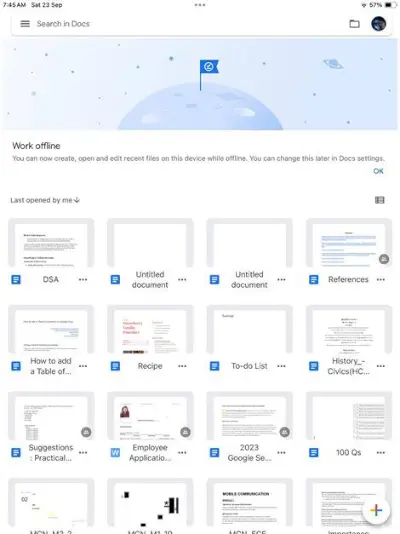
Stap 1: Selecteer het document
saira banu-acteur
Stap 2: Plaats uw cursor
Nadat u het document heeft geopend, gaat u naar de positie waar u een nieuwe pagina wilt invoegen.
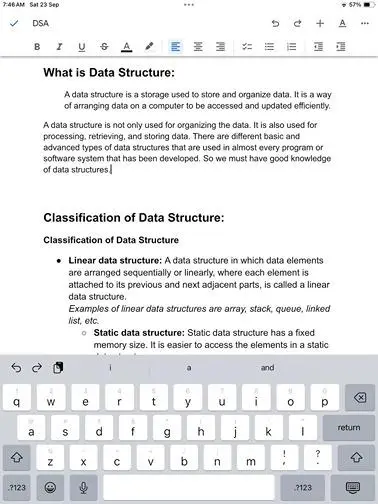
Stap 2: Plaats uw cursor
Stap 3: Klik op de optie Invoegen
Nadat de cursor op de juiste positie is geplaatst, klikt u op de Pictogram invoegen + in de rechterbovenhoek van het venster. Hierdoor wordt het menu Invoegen onderaan geopend.
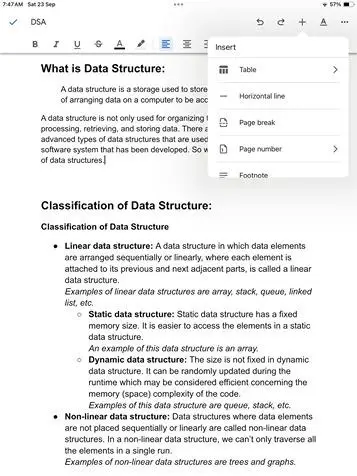
Stap 3: Klik op de + optie
Stap 4: Klik op Pagina-einde
Nadat het menu onder Invoegen wordt geopend, klikt u op de P leeftijd pauze keuze. Nu wordt een pagina toegevoegd die wordt weergegeven in de vorm van een stippellijn.
Stap 5: Bekijk een voorbeeld van de toegevoegde pagina
Bekijk een voorbeeld van de toegevoegde pagina
Conclusie
Of u nu een pc of smartphone gebruikt, Google Docs geeft u toegang tot de meeste tekstverwerkingsfuncties die u waarschijnlijk ooit nodig zult hebben. Dus als dat nodig is, gebruik dan gewoon de voorgaande procedures om een nieuwe pagina te maken en uw schrijven een pauze te geven. Deze keuze is cruciaal, ongeacht of u twee regels op één pagina nodig heeft of dat u een paar regels voor de finish aan een tweede pagina moet beginnen. De opmaak heeft een aanzienlijke invloed op hoe een document in het algemeen wordt waargenomen.
Een pagina toevoegen in Google Documenten - Veelgestelde vragen
Hoe voeg je een nieuwe pagina toe in Google Documenten?
Om een nieuwe pagina in Google Documenten toe te voegen, plaatst u eenvoudig uw cursor aan het einde van uw document en drukt u op Ctrl + Enter ( Cmd + Enter op Mac).
Kan ik meerdere pagina's tegelijkertijd toevoegen aan een Google Docs-document?
Nee , is de mogelijkheid om veel pagina's tegelijk te maken met één enkele opdracht momenteel niet beschikbaar in Google Documenten. Pagina's moeten één voor één worden toegevoegd.
Hoe pagina-einden in Google Documenten verwijderen?
Om het pagina-einde te verwijderen, plaatst u uw cursor eronder en gebruikt u de Backspace-toets op uw toetsenbord.
Hoe pas ik unieke kop- of voetteksten toe op elke pagina?
Nee , is de native functie om voor elke pagina unieke kop- en voetteksten te hebben, niet beschikbaar in Google Documenten. Meestal zijn er consistente kop- en voetteksten in de hele inhoud.
